컴퓨터없이 라우터를 구성 할 수 있습니까? 태블릿 또는 스마트 폰에서 Wi-Fi Tp-Link 라우터 설정
아주 오랜 시간 동안이 설명서를 쓰려고했으나 여전히 작동하지 않았습니다. 그리고 이제 마침내 오랫동안 기다려온 순간이 왔습니다.

이 기사에서 나는 당신에게 말할 것이고, 그림에 모든 것을 자세하게 보여줄 것이다. Wi-Fi 라우터 컴퓨터없이. 라우터와 태블릿 만 갖고 있습니다. 음, 또는 스마트 폰. 게다가, 그것은 중요하지 않다. 운영 체제 태블릿 (스마트 폰)에서 작동합니다. Android, iOS 또는 Windows Phone. iPad 또는 iPhone으로 사용자 정의 할 수 있습니다.
나는 종종 전화 나 태블릿 만 가지고 라우터를 구성 할 수 있는지에 대한 의견을 묻는 질문을 자주 받았다. 집에 컴퓨터, 노트북, 넷북 등이 없으면 어떻게해야합니까? 컴퓨터가없는 경우를 상상하기는 어렵지 않지만 Wi-Fi를 통해 인터넷에 연결할 수있는 모바일 장치가 많이 있습니다. 그리고 라우터를 구입하여 인터넷에 장치를 배포하기로 결정했습니다.
그러나 여기에 문제가 발생합니다. "랩톱이 없으면 어떻게이 라우터를 설정할 수 있습니까? 예를 들어 태블릿 만 있습니다. 지시는 어디에서 발견 될 수 있으며 전혀 완료 될 수 있습니까? "예, 가능합니다. 이제 내가 너에게 말할거야. 물론 친구와 같은 랩톱을 빌려서이 지침을 설정할 수 있습니다. 그러나 이것은 필요하지 않습니다.
우리에게 필요한 것은 무엇입니까?
우리는 라우터와 연결할 수있는 일종의 모바일 장치가 필요합니다. 무선 네트워크. 그로부터 우리는 조정을 수행 할 것입니다. 글쎄요, 인터넷이 당신 집에 있어야합니다. 그건 이해할 만하다고 생각합니다.
나는 모든 것을 검사했고 모든 것이 효과가있다. 전체 프로세스에서 동일한 라우터의 예를 보여 드리겠습니다. Tp- 링크 WR841N, 태블릿 ASUS MeMO 패드 FHD 10Android에서 실행됩니다. 당신은 다른 장치, 예를 들어 스마트 폰이 될 수 있습니다. 화면이 커지기 때문에 태블릿에서 훨씬 편리합니다.
라우터 자체는 Tp-Link가 아닌 라우터 일 수 있습니다. 예를 들어 Asus, D-Link, ZyXEL 등이있는 경우 제어판 만 다를 수 있습니다. 따라서 일반적으로 모든 것은이 지침에서와 동일합니다.
준비 : 우리는 라우터를 연결합니다.
우선, 나는 조언한다. 완전 재설정 라우터의 설정. 상점에서 새 것이거나 이미 어딘가에서 일했으면 상관 없습니다. 설정을 지울 필요가 있습니다. 아마도 이미 설정되었고, 우리는 오래된 설정이 필요하지 않습니다. 그 (것)들 때문에, 많은 문제가 발생할 수 있습니다. 그러므로 우리는 기사 ","를보고 그대로 말합니다. 너 해본 적이 있니? 좋아, 우리는 계속한다. 문제가 해결되지 않으면 계속 진행하여 우리에게 불필요한 설정이 없기를 바랍니다.
우리는 라우터에 안테나를 탈착시킨 다음 전원 케이블을 연결하고 소켓에 연결합니다. 우리가 연결하는 파란색 WAN 커넥터 네트워크 케이블, 인터넷. 집에 누가 공급자가 있는지 (인터넷이 제대로 작동하는지 확인하는 것이 좋습니다.) 구성 과정에서 문제가 발생할 수 있으며 라우터가 모든 책임을지고 있다고 생각하거나 라우터 구성 방법을 생각할 것입니다.

연결되면 표시등이 깜박이고 모든 것이 정상입니다. 네트워크에 연결 한 후 라우터의 표시등이 켜지지 않으면 라우터 자체의 경우에 따라 단추에 의해 꺼져있을 수 있습니다. 확인.
이제 우리는 태블릿, 스마트 폰, 전화 (당신을 위해 무엇이 있는지)를 들고 다음 지시 사항을 진행합니다.
태블릿에서 라우터 구성을 진행합니다.
기본적으로 Wi-Fi 보호가 설치되어 있지 않으며 네트워크가 열려 있습니다. 이제는 태블릿에 연결합니다 (제 경우는 태블릿을 쓰는 동안 조정을 수행 할 장치를 입력해야합니다).
우리는 네트워크 연결 설정 (Wi-Fi를 켜야 함)으로갑니다.

여기, 주목! 그것은 표준 이름을 가지며 공개 될 것입니다. 우리의 네트워크를 선택하는 것이 중요합니다. 의심스러운 경우, 콘센트에서 라우터를 끄고 (장치 자체에서 Wi-Fi를 켜고 끄기) 네트워크가 다운되는지 확인하십시오. 그렇다면이 네트워크가 선택됩니다.

창이 열립니다. 간단히 말해서, 우리는 연결.
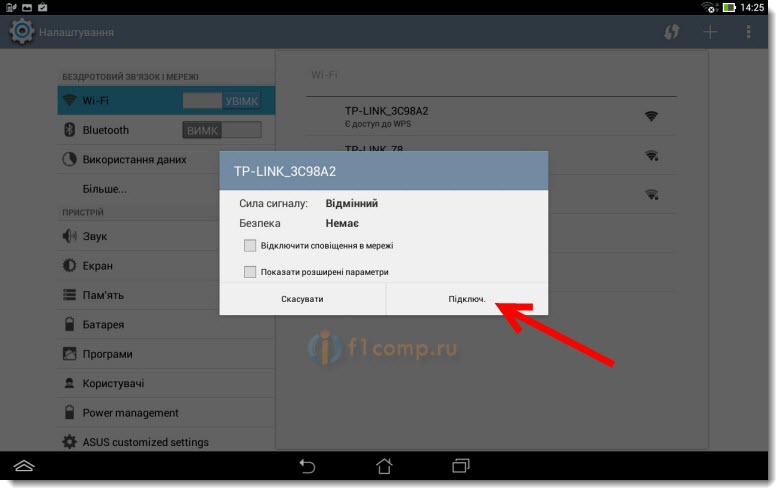
모두 잘되면, 상태 " 연결됨"그리고 맨 위에는 네트워크 분할 아이콘이 있습니다.

모든 것은 태블릿이 무선 네트워크에 연결되어 있습니다. 설정을 진행할 수 있습니다.
태블릿에서 브라우저를 통해 라우터 구성하기
탭에서 설정해야하는 매개 변수 네트워크 — WAN. 반대로 WAN 연결 유형 우리는 필요한 기술을 선택합니다. 그리고 이미 특정 기술을 진행하면서 이름, 로그인, 고정 IP 또는 DNS와 같은 필요한 모든 매개 변수를 설정합니다.
그런 다음 모든 설정이 지정되고 확인되면 버튼을 누릅니다. 저장 설정을 저장합니다.
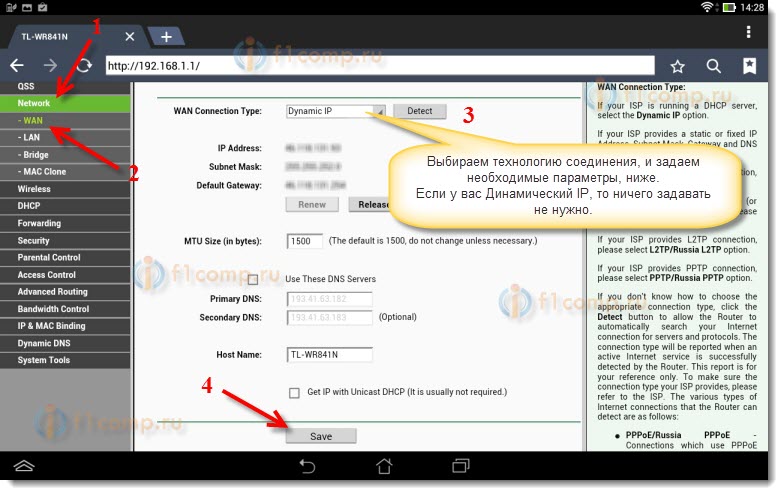
위에 쓴 설정에 특히주의하십시오. 내가 말했듯이, 그들은 가장 중요합니다.
반대 지점 무선 네트워크 이름Wi-Fi 네트워크의 이름을 설정하십시오 (영문자 만 쓸 수 있으며 숫자도 가능합니다). 이 이름은 모든 장치에 표시됩니다.
반대로 지역거주하는 국가를 나타냅니다.

창이 나타나면 클릭하십시오. 확인.

무선 네트워크에 보호 설치
단락 열기 무선 — 무선 보안.
우리는 선택한다. WPA / WPA2 - 개인 (권장).
반대 지점 PSK 암호 생각하고 암호를 기록해 둡니다. Wi-Fi에 연결하는 데 사용됩니다. 영문자와 숫자를 사용하십시오. 암호를 8 자 이상으로 만드십시오. 편지 등록에 집착하십시오.
종이에 비밀번호를 적어두고 잊지 않을 안전한 곳에 보관하십시오. 그런 다음 모든 설정을 재설정하고 다시 구성해야합니다.

설정에 액세스하려면 비밀번호 변경
우리는 라우터의 설정으로 이동하는 데 사용되는 표준 admin 및 admin을 변경해야합니다. 우리를 제외하고는 설정에 액세스 할 수 없었습니다.
탭을 클릭하십시오. 시스템 도구 — 비밀번호.
표준 사용자 이름과 암호를 설정하십시오. 그리고 아래에서 새 데이터를 확인하십시오. 사용자 이름은 내가 왼쪽으로 관리자, 나는 암호, 나는 내 자신을 생각해 냈습니다.
이 암호는 잊지 않을 것입니다.

버튼을 클릭 한 후 저장, 로그인 및 암호 요청 창이 나타납니다. 위에서 지정한 새 데이터를 지정하고 버튼을 클릭해야합니다. 로그인.
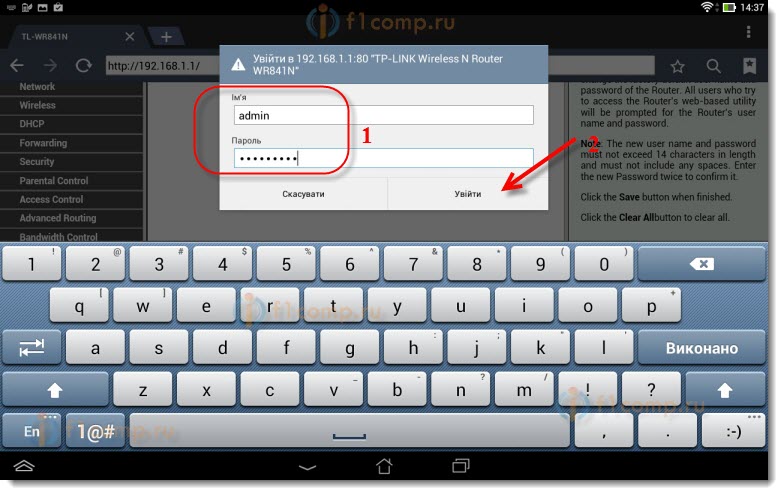
우리는 다시 제어판에 들어갈 것입니다.
예를 들어 발생할 수 있습니다. 이것에 관해서, 나는 또한 썼다.
사후
거대한 기사가 많은 스크린 샷으로 밝혀졌지만 다른 방식 으로든 어떤 방식 으로든 나타났습니다. 나는 가능한 한 명확하고 단순한 기사를 만들려고 노력했다.
보시다시피 컴퓨터가 없어도 휴대 전화 나 태블릿에서 라우터를 구성 할 수 있습니다. 나는 TV 세트로도 사용자 정의 할 수 있다고 생각합니다. 그리고 이것에는 복잡한 것이 없습니다. 가장 중요한 것은 지침을 따르고 지정한 설정을 확인하여 나중에 다른 문제가 발생하지 않도록하는 것입니다.
질문, 의견 또는 소원이있는 경우 의견에 기꺼이 귀 기울여 드리겠습니다.
무선 네트워크는 일상 생활에서 그토록 확고합니다. Wi-Fi 네트워크가 없으면 많은 사람들이 그것을 상상하기 어렵습니다. 이 표준은 거의 모든 장치에서 사용됩니다. 영상 감시 시스템 . 이제 가족 중에는 인터넷에 의존하는 스마트 폰, 전자 책 및 기타 가젯뿐만 아니라 개인용 컴퓨터가 있습니다. 따라서 Wi-Fi 라우터 또는 일부는 라우터라고도하며 거의 모든 아파트에서 사용할 수 있습니다.
IT 기술의 발전으로 어떤 장치에서든 라우터를 구성 할 수 있습니다.
많은 사람들이 이미 Wi-Fi 장치를 구성하는 방법을 알고 있습니다. 그 이유는 거의 항상 번들로 제공되는 설명서에 따라 LAN 커넥터에 컴퓨터와 LAN 커넥터를 연결하고 설정을 수행하기에 충분하기 때문입니다. 그러나 전자 컴퓨터가 가까이 있지 않으면 어떻게 될 수 있습니까? 이 기사에서는 PC 나 랩톱을 사용하지 않을 때 휴대 전화 나 태블릿에서 라우터를 구성하는 방법에 대해 살펴 보겠습니다.
라우터 구성을 시작하기 전에 라우터를 켜야합니다. 전원 어댑터를 전원 콘센트에 연결하고 기본 인터넷 케이블을 WAN 라우터 커넥터에 연결합니다. 일반적으로 파란색으로 강조 표시되어 있습니다.
그런 다음 장치를 초기 설정으로 재설정해야합니다. 이미 상점에 새 제품을 구입했거나 이미 사용하고 있기 전에 중요하지 않습니다. 이미 연결되어 구성된 경우 네트워크에 적합하지 않은 매개 변수가 저장 될 수 있으므로이 작업을 수행해야합니다. 설정을 다시 설정하려면 장치 뒷면에있는 작은 구멍을 찾아야하며 그 옆에 단추가있는 "Reset"이라는 문구가 있습니다. 바늘이나 핀처럼 날카로운 것을 가지고 잠시 동안이 버튼을 누르고 있습니다. 약 10 초 후 표시 등 라우터가 깜박이고 다시 부팅되면 출고시 설정으로 복원됩니다.
전화기를 라우터에 연결하십시오.
기본 설정을 다시 설정하면 장치에 Wi-Fi 네트워크의 암호가 없으므로 공개적으로 사용할 수 있습니다. 휴대 전화의 설정으로 이동하여 Wi-Fi를 켜고 무선 네트워크 목록에서 네트워크를 찾으십시오. 그것은 장치를 생산 한 회사의 이름이 될 표준 이름을 가질 수 있으며,이 네트워크는 최상의 신호 레벨을 가져야합니다. 이것이 라우터의 네트워크와 정확히 일치하지 않는다면, 장치를 켜고 끄고 전화를 걸면 목록에서 네트워크가 사라지고 다시 나타나야합니다. '연결'을 클릭하면 가젯 화면 상단에서 성공적으로 연결되면 네트워크 상태가 아이콘 형태로 표시되어 Wi-Fi가 활성화되었음을 알립니다.

라우터 구성
휴대 전화를 통해 장치를 설정하는 과정은 컴퓨터 또는 랩톱을 작동하는 경우와 동일합니다. 구성하려면 휴대 전화에 설치된 웹 브라우저를여십시오 (예 : google 크롬,에서 주소 표시 줄 모든 가젯 192.168.0.1 또는 192.168.1.1의 기본 주소를 입력하고 '이동'버튼을 클릭하십시오. 열린 창에는 2 개의 빈 필드가 있으며 여기에는 액세스 할 수있는 로그인 및 코드를 지정해야합니다. 라우터의 관리자 . 모든 설정이 표준 설정으로 삭제되었으므로이 데이터도 표준이되며 가장 자주 지정된 사용자 이름은 admin이고 비밀번호는 admin입니다. 이러한 데이터가 적합하지 않은 경우 장치 자체의 바닥이나 지침을주의 깊게 살펴보십시오. 이 정보를 입력 할 때 라우터의 바로 웹 인터페이스로 가야합니다.

사실, 라우터 자체의 구성은 세 단계로 구성됩니다.
인터넷 연결 구성
주요 단계는 공급자의 매개 변수를 지정하는 것입니다. 라우터의 관리 패널에서 이러한 설정은 대부분 WAN 탭에서 수행됩니다. 여기서 사용자 이름과 암호 공급자뿐 아니라 World Wide Web에 대한 연결 유형 (예 : 러시아 PPPoE에서 가장 일반적으로 사용됨)을 지정해야합니다. 이 비밀 번호 쌍은 비밀 번호가 당신이 연결되었을 때 당신에게 주어졌다. 인터넷에 연결할 때 발행 된 계약서를 찾으십시오. 계약서를 모두 작성해야합니다. 이 설정을 지정하면 저장됩니다. 또한 장치의 자동 단계별 구성을 수행하려고 시도 할 수 있으며 일부 장치는 시스템의 모든 것을 수행 할 수 있으며 라우터가 공급자에 연결하는 데 사용할 네트워크 유형을 결정할 수도 있습니다. 이 경우 로그인과 암호 만 지정하면됩니다.

Wi-Fi 설정
낯선 사람이 무선 네트워크를 사용하지 못하게하여 인터넷 연결 속도를 줄이려면 암호를 설정하여 Wi-Fi를 설정할 수 있습니다. 라우터를 통한 글로벌 네트워크 액세스는이 암호를 말하는 사람들에게만 제공됩니다.

Wireless Panel admin 패널로 이동하여 Wireless Network Name 행에 무선 네트워크의 이름을 입력하십시오. 이름 지정하기 wi-Fi 네트워크다른 장치를 연결할 때보다 쉽게 탐색 할 수 있습니다. 그런 다음 무선 보안 탭으로 이동하여 보안 설정 . 보호 유형에 대해 권장되는 WPA / WPA2를 선택하고 암호 필드에 8 자 이상으로 구성된 액세스 코드를 입력하십시오. 너무 복잡하기 때문에 나중에 다른 가젯에 암호를 입력해야하므로 연결하는 데 어려움이 따릅니다.
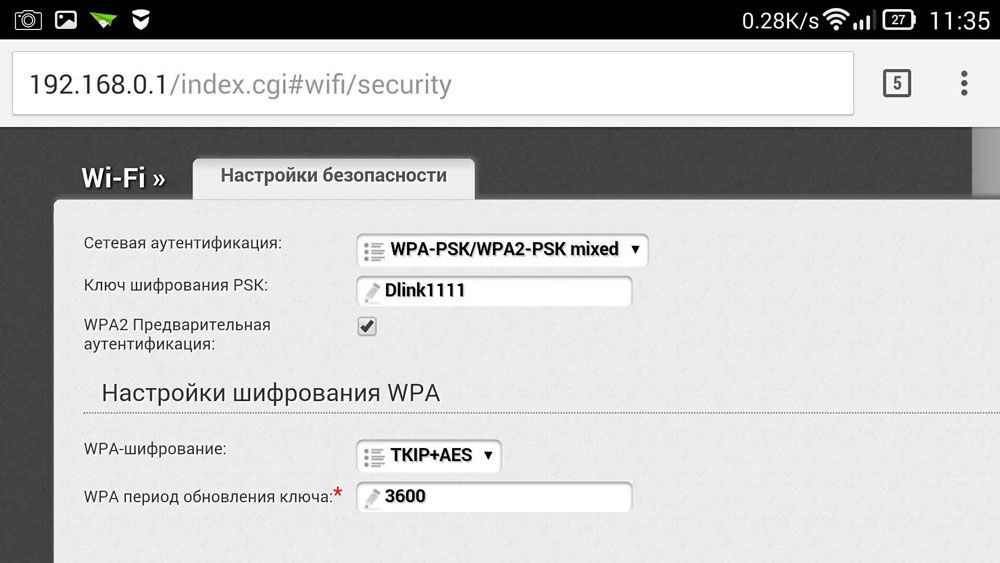
관리자 패널로 비밀번호 변경
Wi-Fi에 대한 액세스 권한이 있어도 누구나 옵션을 변경할 수 없도록하려면 표준 로그인 및 비밀번호 쌍을 자신의보다 복잡한 것으로 변경하여 관리자 패널을 보호 할 수 있습니다. 라우터 제조업체에 따라 이러한 설정을 다른 탭 (예 : 시스템 도구)에 저장할 수 있습니다. 원하는 탭을 찾은 후 매개 변수 암호를 찾으십시오. 이름과 암호를 설정해야합니다. 위의 경우 새 옵션이 포함되도록 장치를 반드시 재부팅해야합니다. 다시 부팅 한 후 휴대 전화에서 Wi-Fi 네트워크 목록을 열고 구성 중에 지정한 네트워크 이름을 찾으면 새 데이터를 입력해야합니다. 모든 것이 올바르게 완료되면 전화가 자동으로 인터넷에 연결되어이를 확인하기 때문에 글로벌 네트워크의 모든 리소스로 이동할 수 있습니다.

그래서 우리는 컴퓨터 또는 랩톱을 사용하지 않고도 라우터를 쉽게 구성하는 방법을 배웠습니다. 일반적으로, 설치 절차 PC를 사용할 때와 거의 동일합니다. 이전에 PC 또는 랩톱에서 라우터를 구성하려고 시도했지만 전화를 통해 어려움을 겪지는 않습니다.


 커맨드 라인에서 WiFi 제어
커맨드 라인에서 WiFi 제어 Beeline 용 관세 하이웨이 - 옵션 활성화 및 비활성화 방법
Beeline 용 관세 하이웨이 - 옵션 활성화 및 비활성화 방법 어떻게 전화의 신호를 강화하는 : 나쁜 신호의 원인과 자신의 손으로 문제의 해결책
어떻게 전화의 신호를 강화하는 : 나쁜 신호의 원인과 자신의 손으로 문제의 해결책 atol 생산을위한 드라이버 설정 및 usb를 통한 데이터 전송
atol 생산을위한 드라이버 설정 및 usb를 통한 데이터 전송